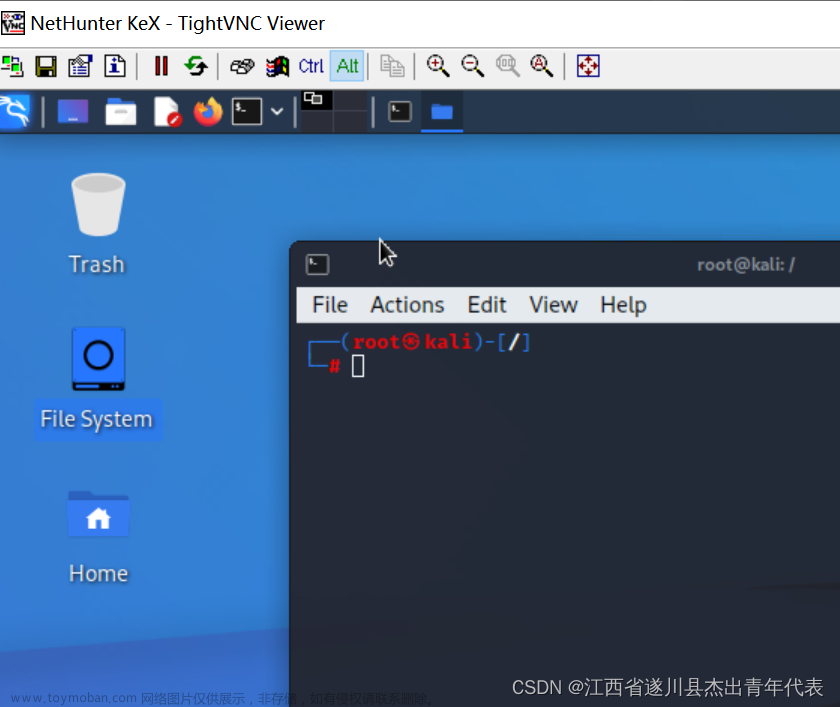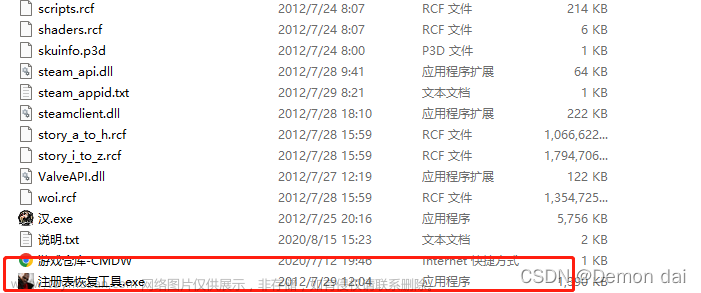如果你有一部旧手机正在闲置着,或者正考虑要将其丢弃,那么请暂停一下。因为这个旧手机可以成为你的无线网卡,帮助你在家中或出行时实现更快的网络下载速度,而且毫不费流量。接下来,我将告诉你如何将旧手机变成无线网卡,让你的网络速度瞬间提升。

在将旧手机变成无线网卡之前,我们需要做一些准备工作。具体操作步骤如下:
第一:准备一部旧手机和一根数据线。这个旧手机可以是你不再使用的智能手机或平板电脑。
第二:在台式电脑上拔掉网线,并将数据线一端连接到旧手机上,另一端连接到电脑的USB接口上。
此时,手机屏幕上会提示正在充电,我们需要在手机上选择“文件传输”模式。
为了让手机成为无线网卡,我们需要对其进行设置。具体方法取决于手机所用操作系统的不同,通常有以下两种方式:
●Android系统:打开手机的“设置”应用,在“网络和互联网”或“联网共享与便携式热点”选项中找到“USB共享网络”或“USB网络共享”选项,启用该功能即可。
●iOS系统:打开手机的“设置”应用,在“个人热点”选项中找到“通过USB共享网络”选项,启用该功能即可。
第三:设置完成后,我们可以在电脑的网络选项中看到一条新的网络连接,这就是我们通过旧手机创建的无线网卡连接,可以像使用普通的无线网卡一样使用它。

打开我的设备后,向下滑动可以看到所有参数,我们点击打开,打开后我们可以在这里看到一个MIUI版本,这时候我们需要连续点击这个MIUI版本7次,然后就可以了会提示您处于开发者模式。

这时候我们就开启开发者模式。开启开发者模式后,我们回到设置页面,选择更多设置,然后我们可以在更多设置中看到一个开发者选项,我们点击打开开发选项。

打开开发者选项后,我们在里面找到USB调试,我们点击后面的开关将其打开,因为要实现手机变成无线网卡,我们首先需要打开手机的USB调试模式电话,开关变成蓝色。

开启USB调试之后呢,我们再来进行第二步设置,我们同样打开手机的设置,接着在设置页面中,找到连接和共享,我们把它打开,在连接和共享页面中,我们可以看到在下面有一个个人热点,那么此时我们需要对个人热点进行设置。

在个人热点页面,你会发现有一个USB网络共享,那么这个开关默认是关闭的,并且是灰色的,无法选择。这时我们只需要把手机连接上数据线,连接上数据线后,我们就可以操作USB网络共享了,我们打开开关,就会显示共享的网络。
 文章来源:https://www.toymoban.com/news/detail-510435.html
文章来源:https://www.toymoban.com/news/detail-510435.html
通过将旧手机变成无线网卡,我们不仅可以提高网络速度,还可以节省数据流量,并为环保事业做出贡献,真是一举多得。那么,现在就去找找你的旧手机吧,让它为你的网络生活增添新的乐趣!文章来源地址https://www.toymoban.com/news/detail-510435.html
到了这里,关于旧手机不要轻易扔掉,将其设置为无线网卡,不消耗流量的文章就介绍完了。如果您还想了解更多内容,请在右上角搜索TOY模板网以前的文章或继续浏览下面的相关文章,希望大家以后多多支持TOY模板网!